En esta guía vamos a ver cómo instalar el addon Loki en Kodi. Las instrucciones de esta guía son válidas para cualquier versión de Kodi y para cualquier plataforma en la que lo tengas instalado.
Primero veremos cómo instalar este addon y, seguidamente, veremos una pequeña guía de introducción a Loki, además de algunos consejos para facilitar el uso del addon y mejorar su rapidez. Por último, también veremos cómo solucionar algunos problemas comunes.
Contenidos
Acerca de Loki
El addon Loki es uno de los mejores addons de Kodi. Con él podrás hacer streaming de todo tipo de contenidos, ya sean series, películas, documentales o deportes. Es muy eficiente a la hora de obtener enlaces, dado que los scrapers que incluye suelen obtener enlaces de muy buena calidad.
Loki ha estado desaparecido durante algún tiempo, al igual que ocurrió con Exodus y con muchos otros addons. Es compatible con Trakt, por lo que podrás hacer un seguimiento de todo lo que ves y obtener recomendaciones. Si tienes una cuenta de Real Debrid, has de saber que Loki también se integra con Real Debrid, pudiendo hacer streaming a la máxima velocidad que soporte tu conexión, aunque eso sí, es un servicio premium, pero opcional.
Cómo instalar Loki en Kodi
Antes de instalar Loki debes asegurarte de que tienes activada la opción para permitir la instalación de addons de orígenes desconocidos en Kodi. Si no sabes en dónde encontrar esta opción, consulta la guía para activar los orígenes desconocidos en Kodi. Aunque no es imprescindible, también es recomendable que actualices Kodi a su última versión.
Puedes ocultar tu IP con una VPN de modo que tu actividad sea totalmente privada. Tras probar la mayoría de los servicios VPN, la mejor VPN para Kodi resulta ser ExpressVPN.
- Abre Kodi y sitúate en la pantalla de inicio.
- Haz clic en el icono que tiene un engranaje de la parte superior del menú para acceder a los ajustes de Kodi.
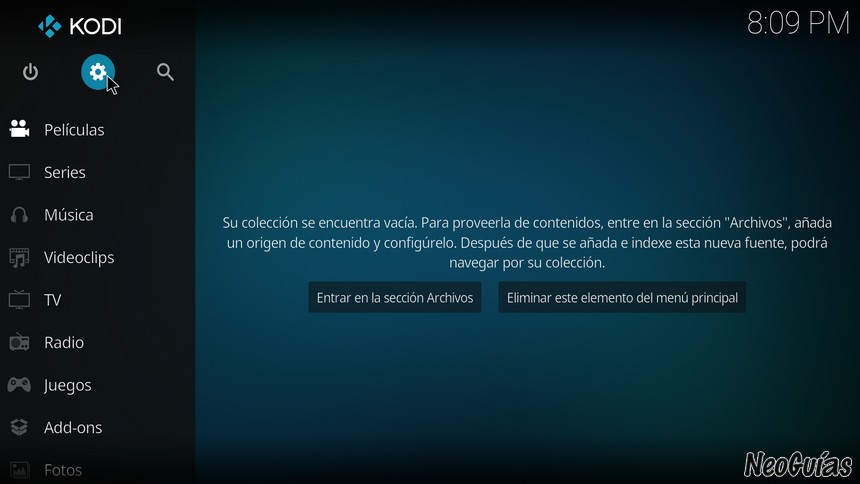
- Seguidamente, haz clic en el explorador de Archivos.

- Haz clic en Añadir fuente.

- Se abrirá una nueva ventana; debes hacer doble clic en <Ninguno>.

- Debes introducir la URL http://kodiuk.tv/repo, que es en donde está el repositorio, y luego hacer clic en OK.

- Debes introducir también un nombre para la fuente. Puede ser cualquiera, pero le daremos el nombre de KodiUK. Luego cierra la ventana haciendo clic en OK para agregar el repositorio.

- Una vez agregada la fuente, debes instalar el repositorio en el que está Loki. Para ello, comienza accediendo de nuevo a la pantalla de inicio de Kodi. En el menú de la izquierda debes hacer clic en Addons.

- Haz clic en el icono del explorador de addons para acceder a él. Es el icono de la parte superior izquierda que tiene la forma de una caja abierta.

- Ahora tienes que hacer clic en la opción de Instalar desde un archivo ZIP.

- Selecciona KodiUK, que es el nombre que le hemos dado al repositorio. Si le has dado otro nombre, selecciona dicho nombre.

- Haz clic en repository.loki-x.x.x.zip, representando las «x» a los números de la última versión del repositorio de Loki, por lo que pueden variar. La instalación del repositorio comenzará nada más hacer clic en él. Verás una notificación cuando la instalación se complete, pero no llevará más de uno segundos.

- Una vez instalado el repositorio, selecciona la opción de instalar desde repositorio desde el explorador de addons.

- Haz clic en el repositorio Loki Repository.

- Se mostrarán varios tipos de addons. Haz clic en addons de vídeo.

- Haz clic en Loki add-on para acceder a la vista previa de Loki.

- Por último, para instalar Loki ya solo debes hacer clic en Instalar, en la parte derecha del menú inferior de la vista previa.

- Puede que se muestra un mensaje indicando que se necesitan instalar varias dependencias. Si se muestra este mensaje, haz clic en OK.

- Y con ésto, la instalación de Loki ya habrá terminado. Puede que nada más instalarse el addon se muestre un wizard de configuración en el que tendrás que configurar ciertos aspectos como tu idioma y tu localización. También será posible activar la geolocalización, útil para algunas descargas y ciertos elementos de este addon.
Una vez instalado Loki, podrás acceder a él desde la sección de Addons de la pantalla de inicio Kodi, haciendo luego clic en Addons de vídeo.
Guía de introducción a Loki
Este addon es muy sencillo. Sin embargo, nunca está de más saber cómo funciona, especialmente si eres principiante en Kodi. Seguidamente veremos también una pequeña guía con las soluciones de los problemas más comunes de este addon.
Para iniciar Loki debes partir desde la pantalla de inicio de Kodi y, desde el menú principal, navegar hasta Addons -> Addons de vídeo y hacer clic en Loki. También puedes iniciarlo haciendo clic en Abrir en la vista previa de Loki.
Loki incluye una extensa lista de categorías en su página principal. Además de las categorías típicas como la de películas o la de series, incluye también otras especializadas en deportes, repeticiones deportivas, documentales, música, fitness y karaoke, entre otras. Loki también incluye una categoría especializada en películas navideñas y una película destacada por semana, por si no sabes qué ver.
La categoría de Trakt está restringida al uso de Trakt, que es un servicio gratuito con el que podrás obtener recomendaciones y hacer un seguimiento de lo que ves. Si quieres configurar Trakt, debes crear una cuenta de Trakt y, seguidamente, acceder a Trakt -> Authorize Trakt en Loki. Se mostrará un código de confirmación que tendrás que introducir en tu cuenta de Trakt. También podrás introducir los datos de tu cuenta de Real Debrid, en caso de que tengas una.
Con Loki también es posible ver la televisión en directo desde ciertas secciones. Por ejemplo, podrás ver partidos de fútbol, combates o eventos de cualquier tipo de deportes, entre otras cosas.
La primera vez que quieras ver algo en directo, se descargará automáticamente el addon Loki Live. Si se muestra el siguiente mensaje, haz clic en Sí para confirmar la descarga de este addon.
También puedes emparejar este addon con muchos servicios de streaming de los más utilizados. Para ello debes hacer clic en la opción «Pair with sites» de la pantalla de inicio de Loki y seleccionar el servicio deseado. Luego ya solo tendrás que seguir las instrucciones que se muestren en pantalla.
Cómo solucionar problemas en Loki
En este apartado vamos a ver las soluciones a los problemas más típicos que pueden surgir con Loki. No son problemas frecuentes, pero en ocasiones es inevitable que surja alguno:
Problema: Loki tarda mucho en cargar
Puede darse el caso de que Kodi tarde demasiando tiempo en cargar todos los elementos en pantalla si tienes una conexión a Internet lenta. Esto se de que a que Loki tiene que descargar y procesar los metadatos de todas las películas, series. Algunos ejemplos de metadatos son las descripciones o las carátulas de las películas. El caso es que estos datos no son realmente necesarios, por lo que puedes desactivarlos. Para ello debes seguir estos pasos:
- Inicia Kodi y accede a la pantalla principal de Loki.
- En Loki, haz clic en la opción Settings (Ajustes).

- En el panel de Ajustes, haz clic en la estaña Customization (personalización) y desactiva la opción «Enable Metadata» haciendo clic en ella para así mover el deslizador hacia la izquierda.

- Haz clic en OK para terminar.
La interfaz de Loki debería ser ahora más fluida y los elementos deberían tardar menos en cargarse.
Problema: Loki no obtiene ningún enlace
Loki es bastante bueno a la hora de obtener enlaces de calidad, pero en ocasiones podría presentarse algún problema. En ocasiones podrías ver pocos enlaces para ver en streaming y otras veces ni el primero. Sin embargo, esto tiene una posible solución. Debes seguir estos pasos:
- Inicia Kodi y accede a la pantalla principal de Loki.
- En Loki, haz clic en la opción Settings (Ajustes).

- En el panel de Ajustes, selecciona la sección de Scrapers y luego haz clic en Open Scraper Settings (Abrir opciones de los scrapers).

- Selecciona la pestaña General y, seguidamente, haz clic en la opción Enable All (Activar todos).

- Esto activará todos los scrapers disponibles, facilitando así la búsqueda de enlaces.
Y esto ha sido todo. Si tienes algún otro problema, probablemente encuentres la solución en la siguiente guía de solución de problemas de Kodi.
En caso de que quieras saber si existe algún addon parecido, continúa en la próxima sección.
Alternativas a Loki
Con Loki podrás ver una gran cantidad de contenidos. Tiene pocas secciones en su página principal pero muchísimo contenido. Además de ver películas y series, podrás ver documentales, deportes, dibujos canales de TV y muchas cosas más. Loki realiza un gran trabajo encontrando enlaces y se actualiza con frecuencia, por lo que es claramente uno de los mejores addons. Sin embargo, es un addon algo lento si no desactivas los metadatos tal y como hemos visto en el apartado anterior. De todas formas, vamos a ver algunas alteranativas a Loki, ya que siempre está bien tener varias alternativas entre las que escoger, y además nunca se sabe cuándo podría desaparecer un addon.
Si quieres otros addons con los que poder ver todo tipo de contenido, puedes probar estas alternativas:
- Exodus: Cómo instalar Exodus en Kodi
- The Magic Dragon: Cómo instalar The Magic Dragon en Kodi
- Deceit: Cómo instalar Deceit en Kodi
- Yoda: Cómo instalar Yoda en Kodi
Si prefieres otros addons que solo estén centrados en series y películas, puedes probar éstos:
- Venom: Cómo instalar Venom en Kodi
- Tempest: Cómo instalar Tempest en Kodi
- Filmrise: Cómo instalar Filmrise en Kodi
Para ver muchísimos addons más, consulta la siguiente guía con los mejores addons de Kodi.
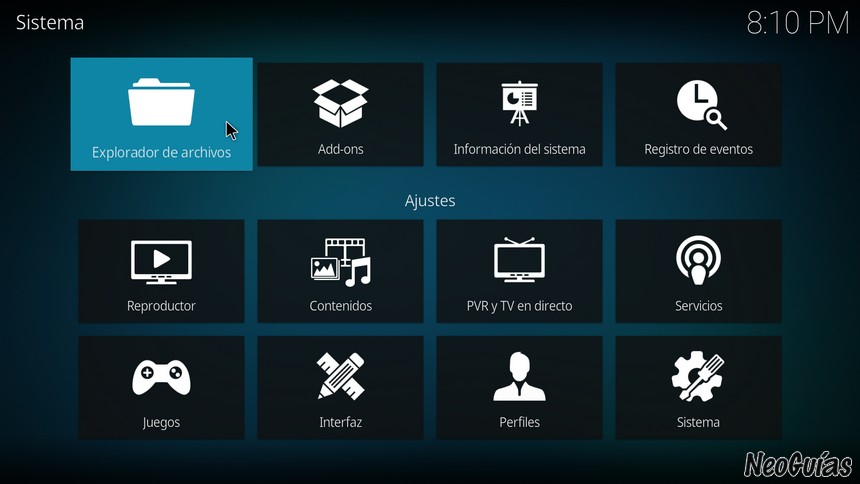
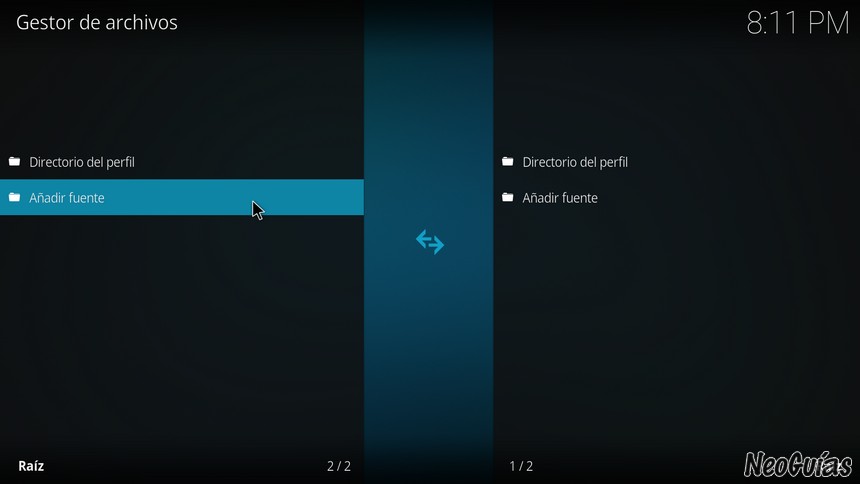
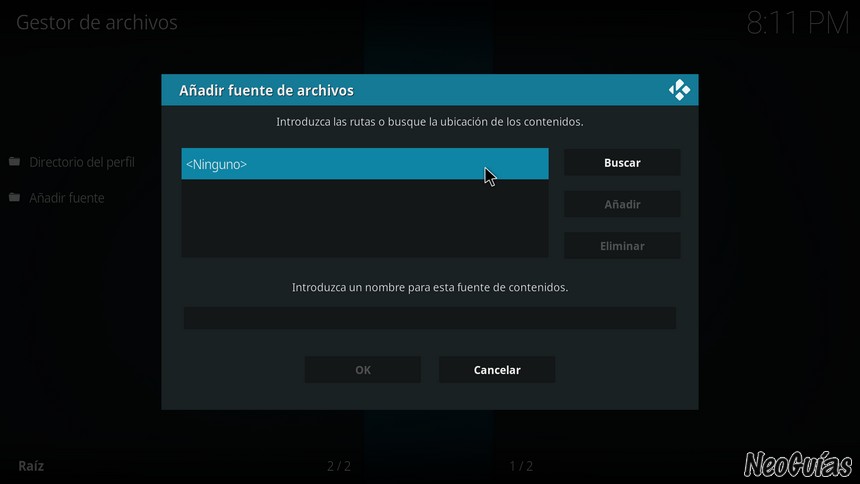
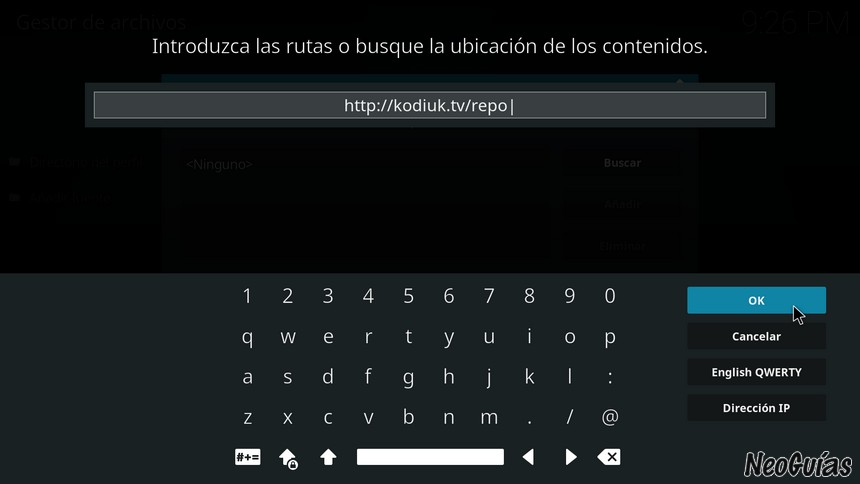
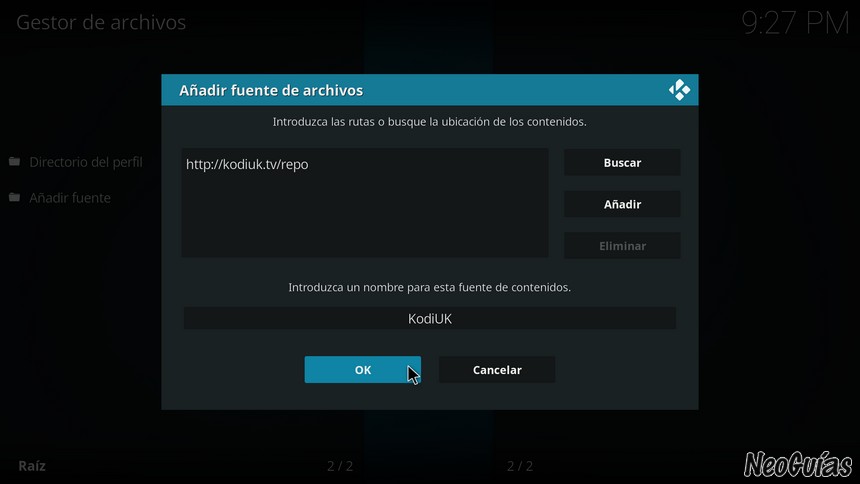
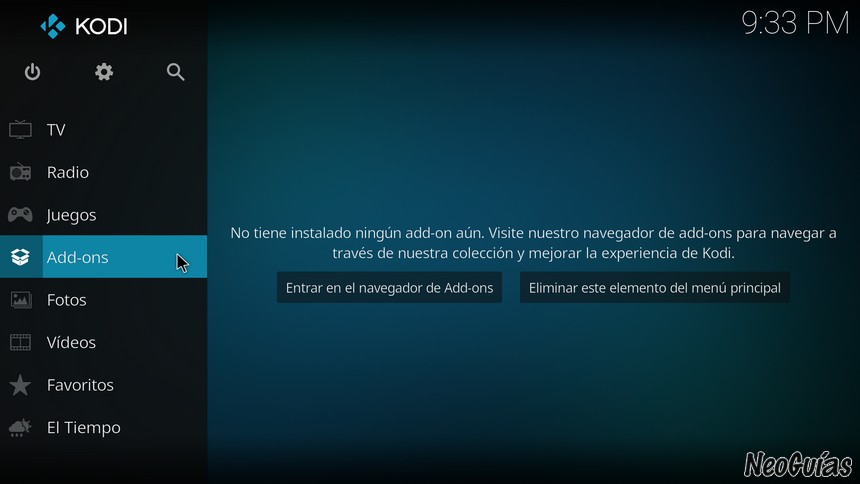
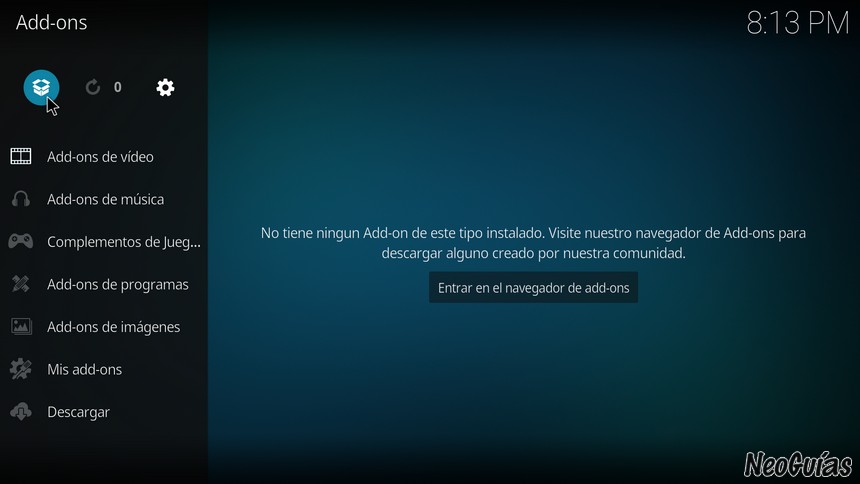
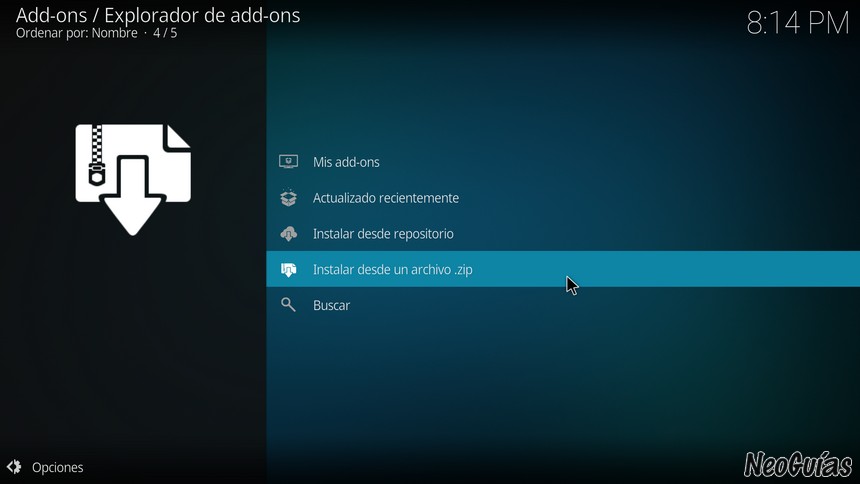
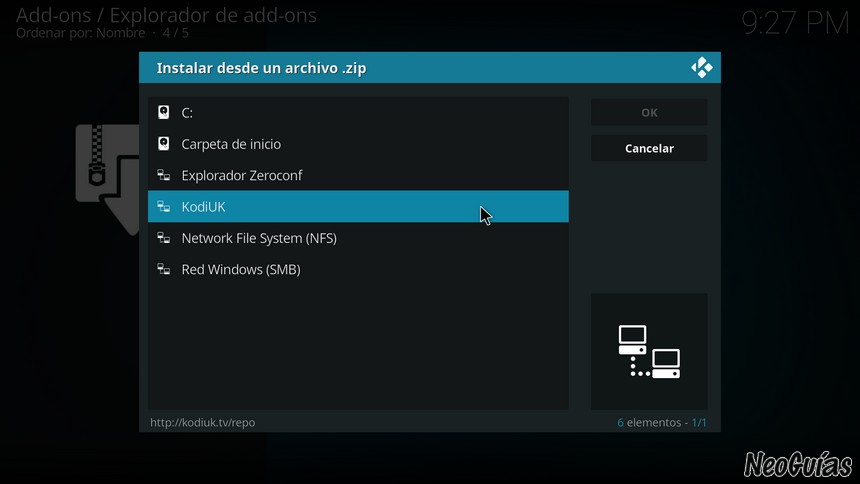
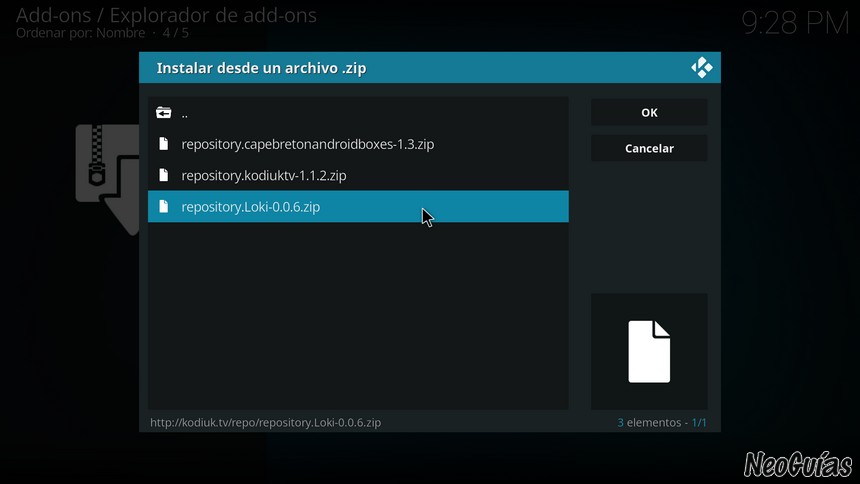
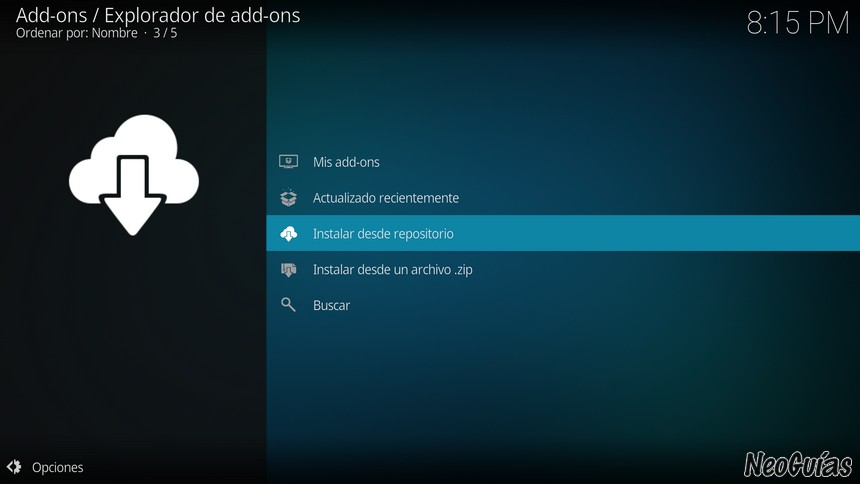
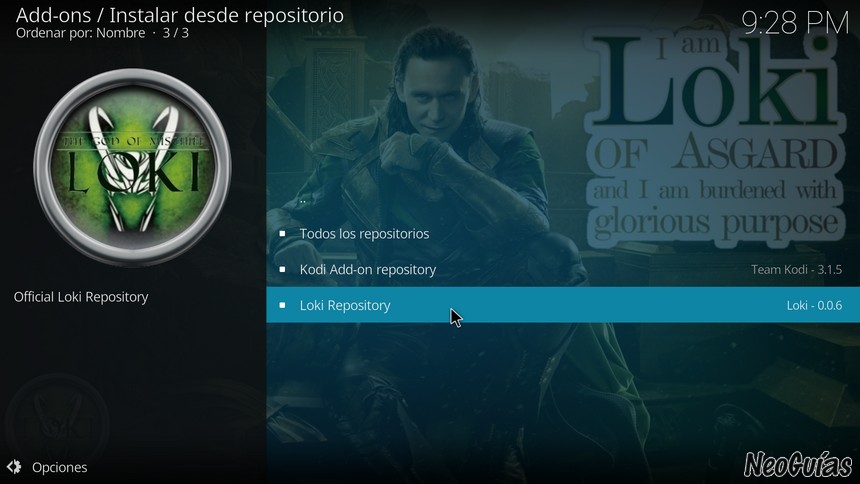
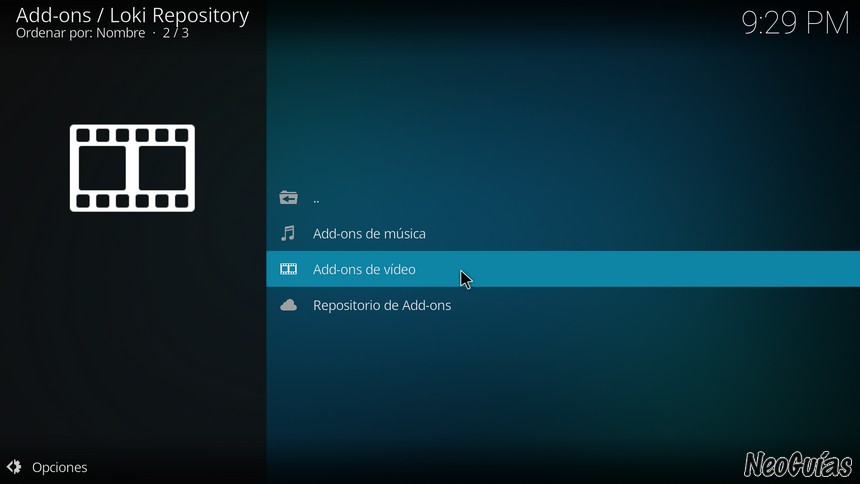
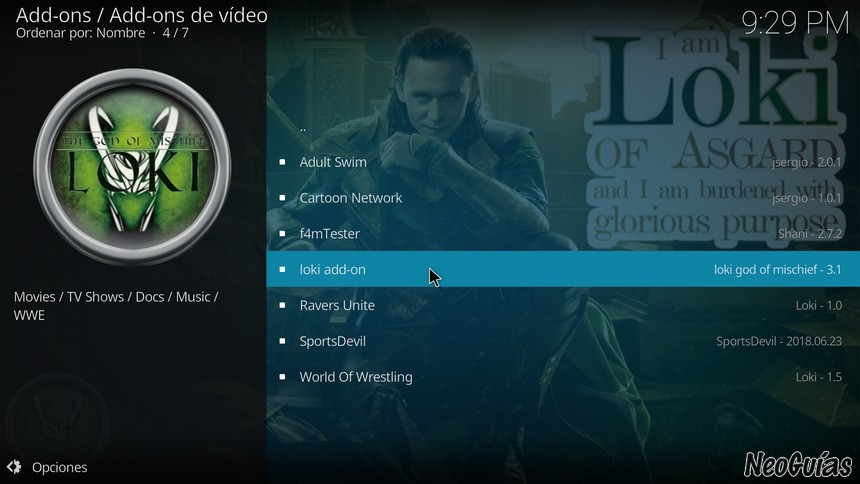
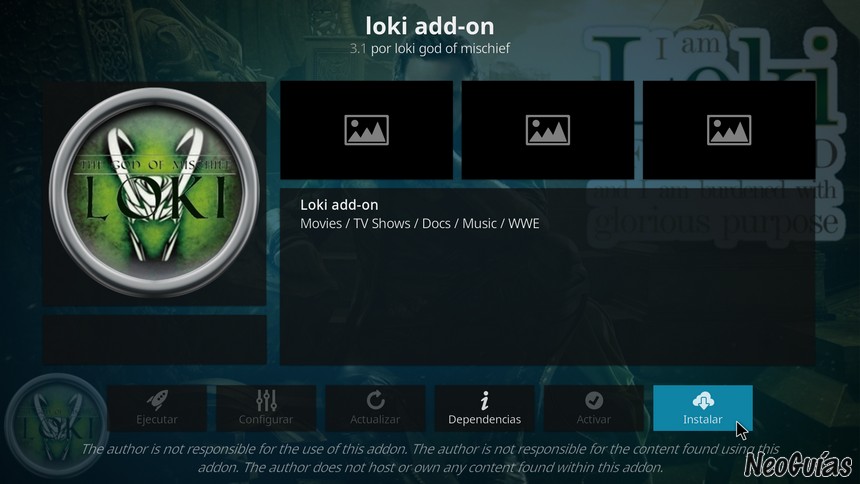
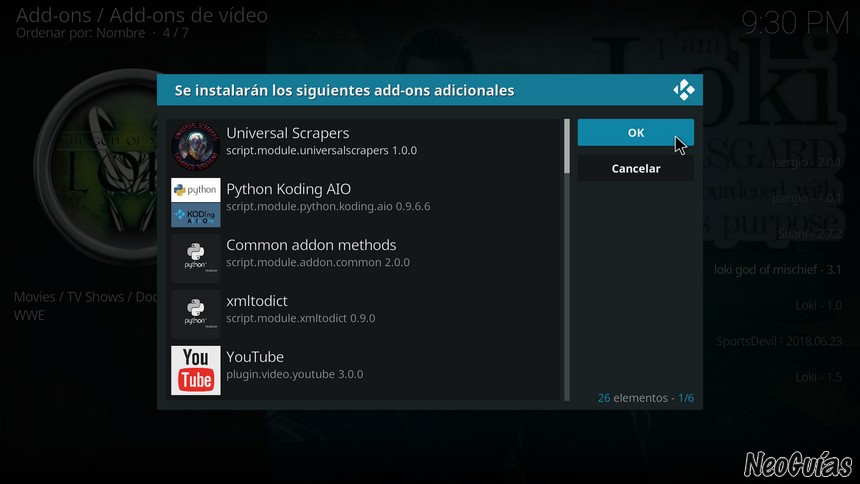
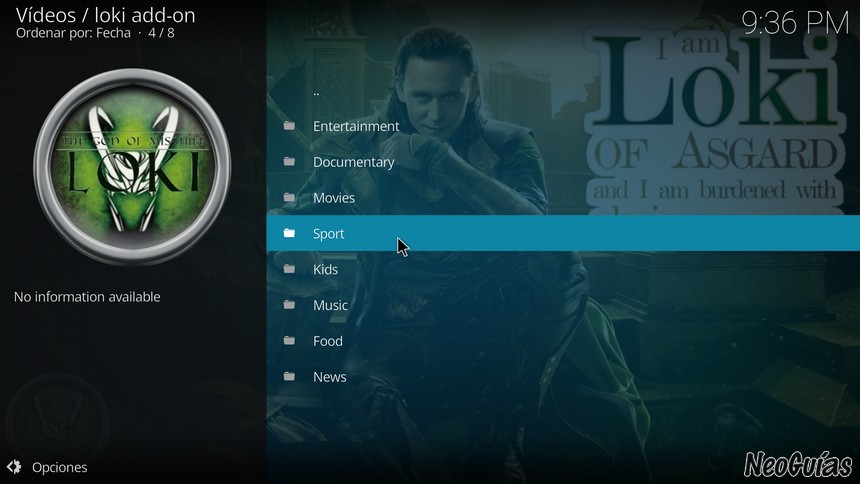
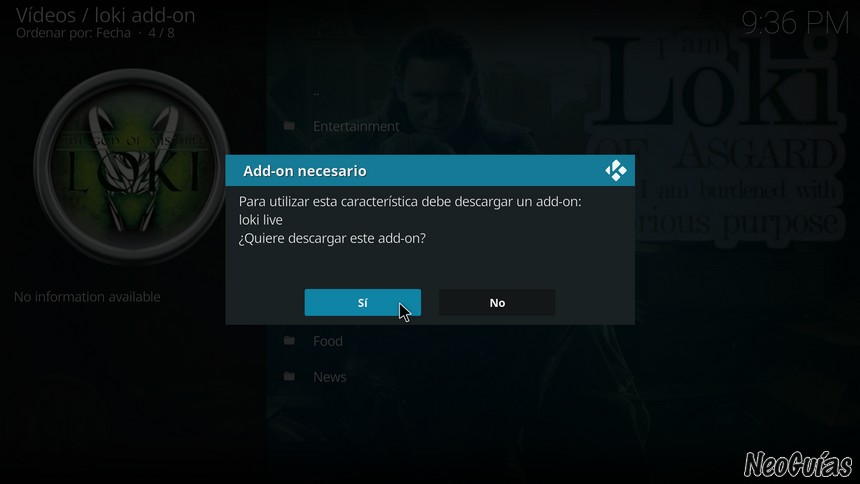
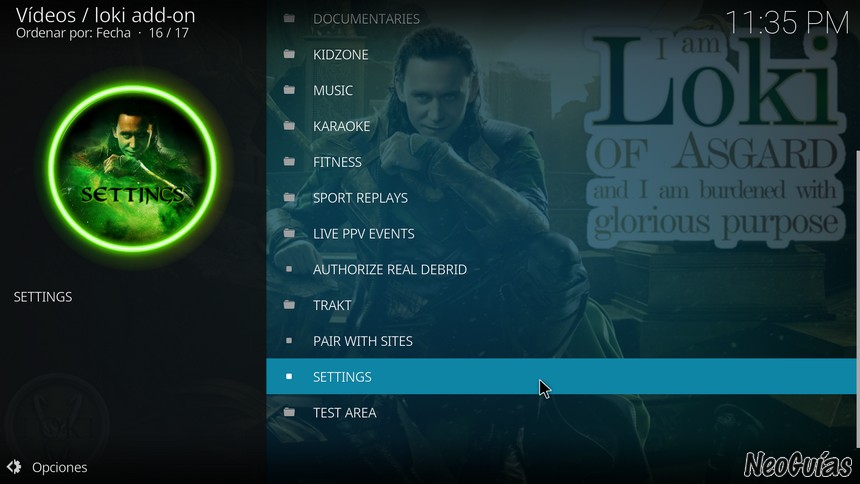
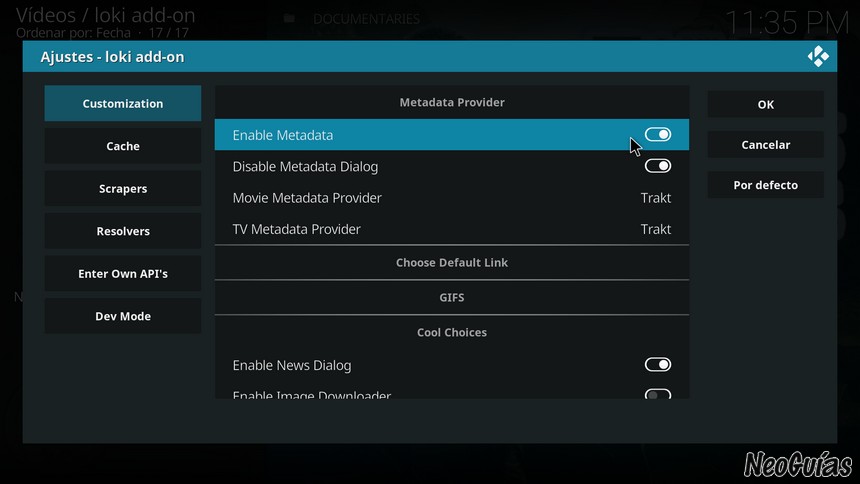
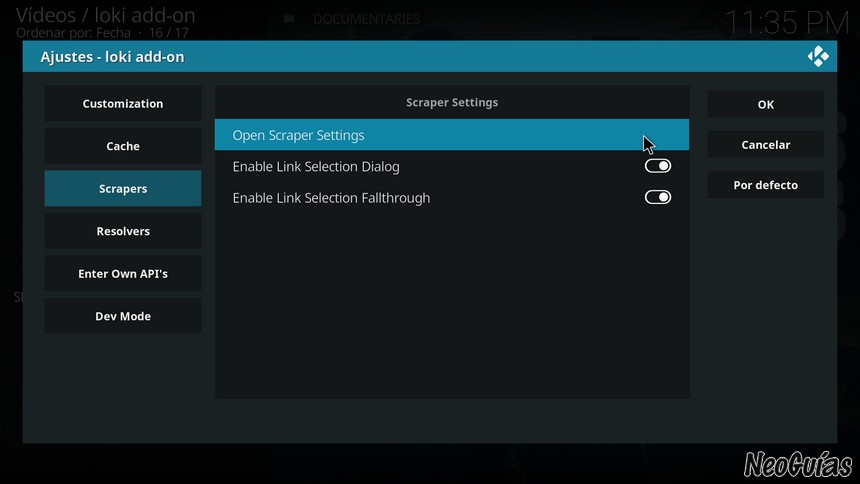
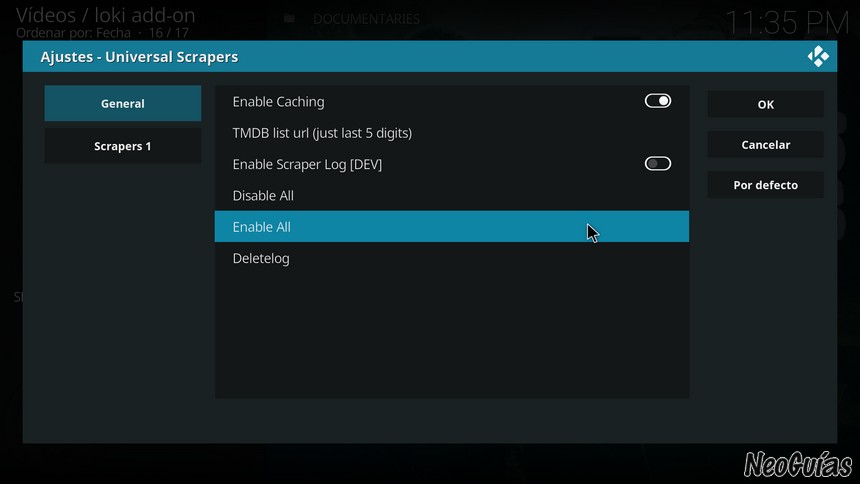


Hola Edu , solo puedo ver el futbol en winner, no me deja ver el baloncesto por que siempre me sale el enlace caído, me puedes ayudar, gracias